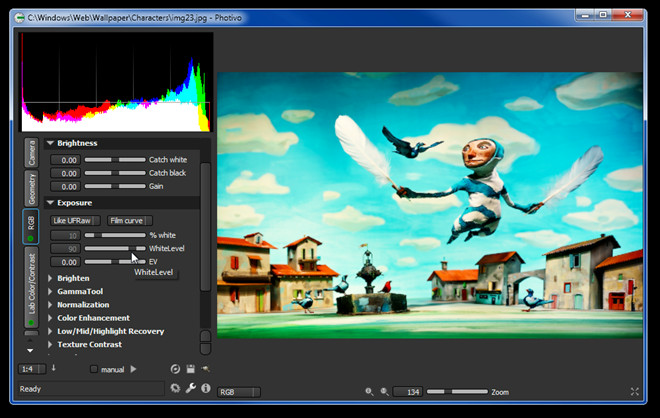
RAW ו- BMP, למרות היותו הדימוי הנפוץפורמטים, הם ללא ספק הפורמטים הקשים ביותר לטיפול ולעיבוד. כל עוד עוסקים ביישום יחד עם יישום אפקטים בסיסיים על גבי פורמטים של תמונות אלה, מעבדי תמונות רבים טוענים כי הם מטפלים בתמונות BMP ו RAW בגודל עצום, אך לעיתים רחוקות אנו נתקלים בכלי עיבוד תמונות החזק מספיק כדי לא רק להציג תמונות ענק אלא גם יכול לעבד ולעבד אותם מבלי להתפשר על האיכות.
פוטו הוא כלי שכזה עם קוד פתוח עצום שכזהמכיל מאות טכניקות עיבוד לטיפול כמעט בכל פורמטי התמונה, כולל RAW וגם BMP, בצינור לא הרסני של 16 סיביות. לפני שנכנס לפרטים, ראוי לציין כי הוא משלב מנגנון זרימת עבודה של GIMP בכדי לספק עיבוד רב עוצמה עם מתקן לשליחת תמונות שהשתנו ישירות ל- GIMP לצורך מגע נוסף.

המפתחים טוענים שהוא משתמש בתמונה הטובה ביותראלגוריתמים של מניפולציה הקיימים בחוץ תוך מתן למשתמשים את כל האפקטים והכלים שהם היו רוצים, תיקון CA, מיפוי טון, דיפוזיה הפוכה, חשיפה, מתיחת ניגודיות, גוון, Vignetting, Softglow, וסימולציה של גרגרי סרטים. .
מכיוון שה- Photivo מיועד רק לכוחמשתמשים, מתחילים עשויים להזדקק לזמן רב כדי להשיג את המחצית אפילו מהאפקטים, התכונות והכלים שסופקו. השימוש הטוב ביותר יהיה כאשר אתה משתמש בו בשילוב עם GIMP. עליך רק לגרור את התמונות מעל הממשק הראשי כדי לעבד אותן במצב אצווה.
סרגל הצד השמאלי מכיל שלל קטגוריותאשר מכיל עוד מאות אפקטים, תכונות שנוגעות מחדש בתמונה וכלים. הקטגוריות העיקריות הן: מצלמה, גיאומטריה, RGB, צבע / ניגודיות במעבדה, חידוד / רעש במעבדה, מעבדת EyeCandy, EyeCandy ופלט. כל קבוצת עיבוד תמונות מחזיקה בסוג שונה של אפשרויות לצבוט עם תמונה שנפתחה. כשאתה משנה את אפקטים של תמונות ברירת המחדל, תקבל תצוגה מקדימה חיה של שינויים.
מהחלונית התחתונה יש לך אפשרויות להשיגמידע לגבי תמונה שנפתחה, כגון פרטי קובץ בסיסיים, מידע EXIF ומידע בגודל, מעבר בין מצב RGB לניתוח ושינוי רמת זום. מתחת לחלונית האפקטים, אתה יכול לראות את לחצן שמור כדי לשמור את השינויים. לצד שמור, קישור שלח ל- GIMP קיים כדי לפתוח ישירות את התמונה ב- GIMP. ניסינו לתת לך סקירה כללית של Photivo. אתה יכול לעבור לדף המוצר כדי לבדוק את כל התכונות ואת האפקטים המסופקים בפירוט. זה זמין עבור Windows, Linux ו- Mac, תומך גם במערכת הפעלה 32 סיביות וגם 64 סיביות.
הורד את Photivo













הערות